家裡的 Wi-Fi 要怎麼重新設定密碼呢?不必再去翻路由器的說明書了,其實透過 iPhone(電腦也類似)裡面的資訊,就可以直接進入 Wi-Fi 路由器 / 分享器的密碼設定網頁,只要記得當初初始設定時的帳號密碼,就可以重新設定網路密碼,不用再擔心被陌生人偷連網路了。

如果你是要設定「個人熱點」的密碼,教學也一併附在文末供大家參考。
用 iPhone 重設 Wi-Fi 密碼教學
首先,點一下你要重設密碼的 Wi-Fi,點一下 iOS 「設定」>「Wi-Fi」裡面的「i」,可以看到下方有一個「路由器」的欄位:
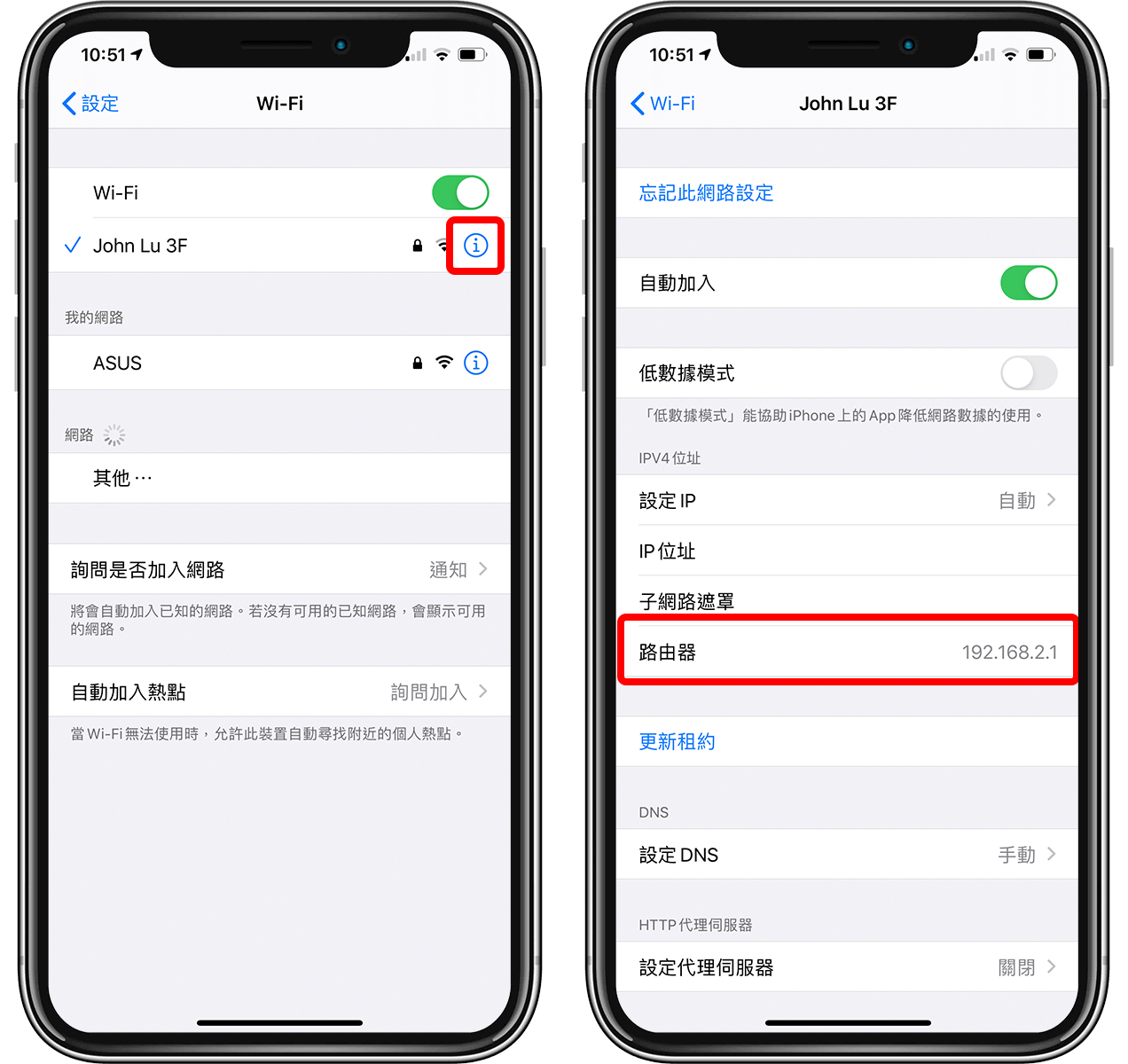
長按路由器那串 IP 位址,就可以複製那串文字,打開 Safari 或其他瀏覽器,在網址列貼上那串 IP 並前往:
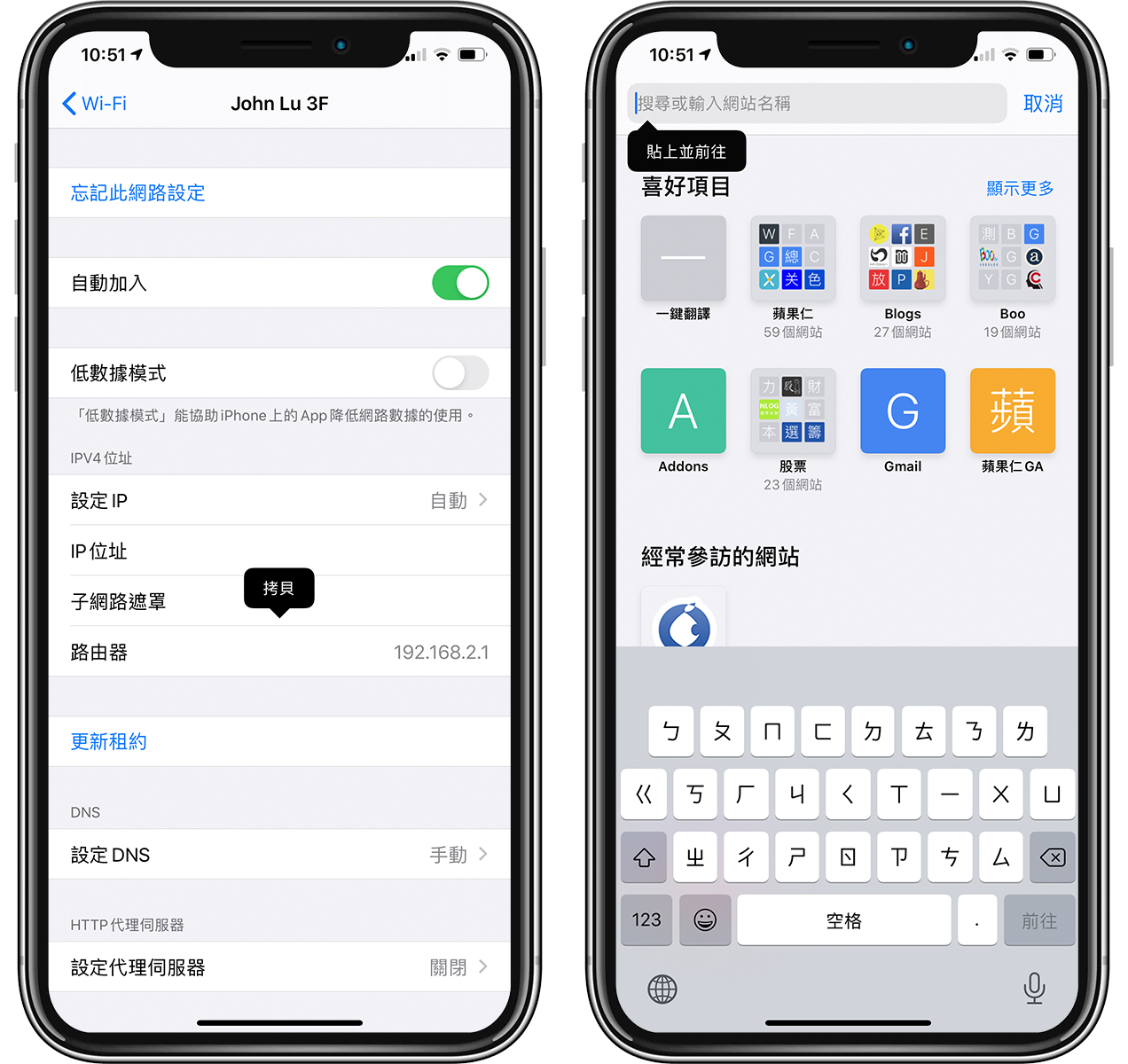
這樣就可以重新設定 Wi-Fi 密碼了,下圖的範例是我家的ASUS 路由器,不同的品牌有不同的介面,但都是從這個地方進入設定即可;當然,不只 Wi-Fi 密碼,其他像是路由器自己本身的各種設定值也都可以在這個網頁中設定。
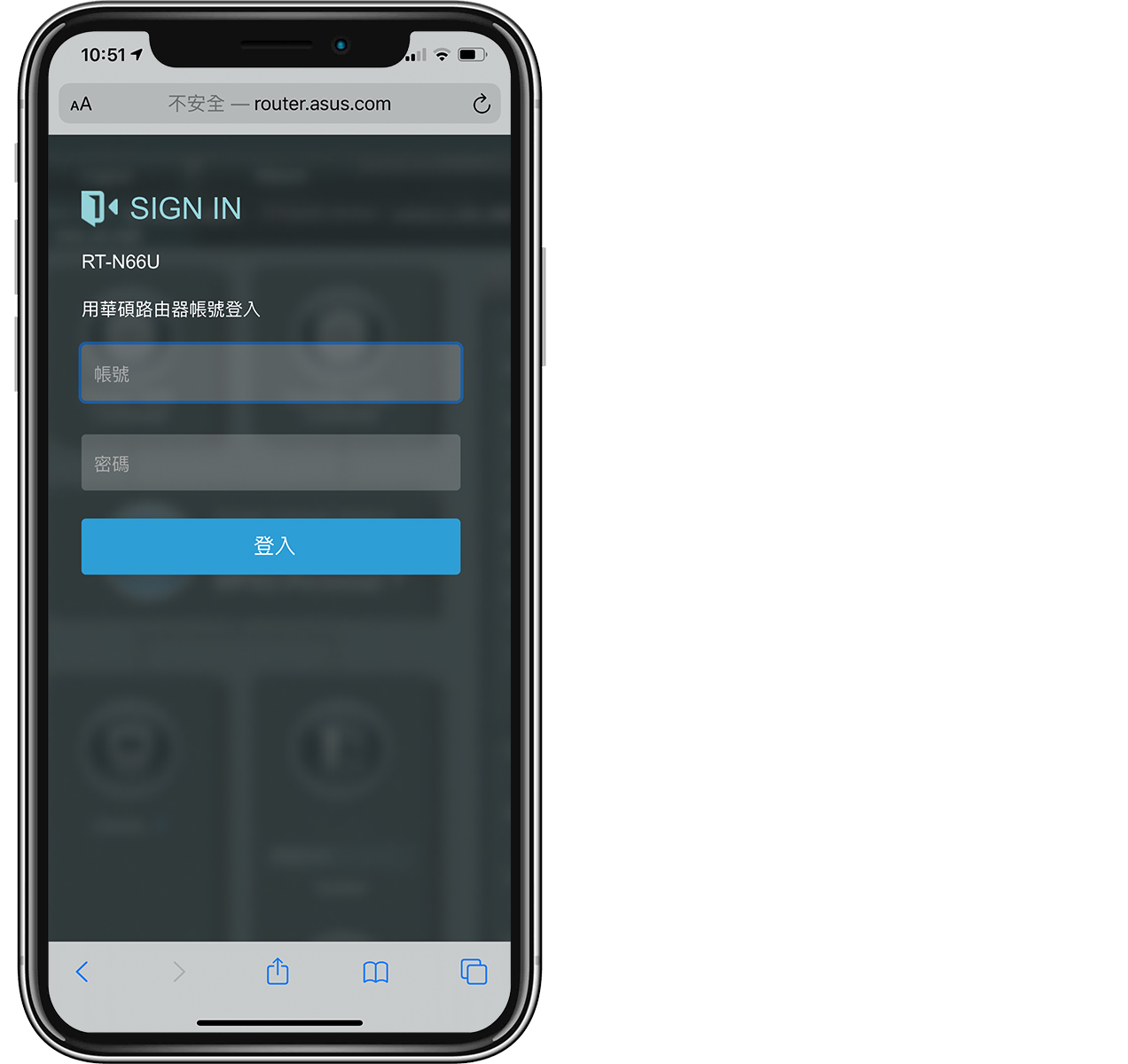
如何更改 iPhone 熱點密碼
如果你是透過「iPhone 改網路密碼」之類的關鍵字進來這頁的,你要的可能是更改 iPhone 熱點的密碼,所以這邊也一併教大家如何更改。更改方式更簡單了,只要到「設定」>「個人熱點」,就可以在 Wi-Fi 密碼欄位中直接更改,而且改完直接生效。
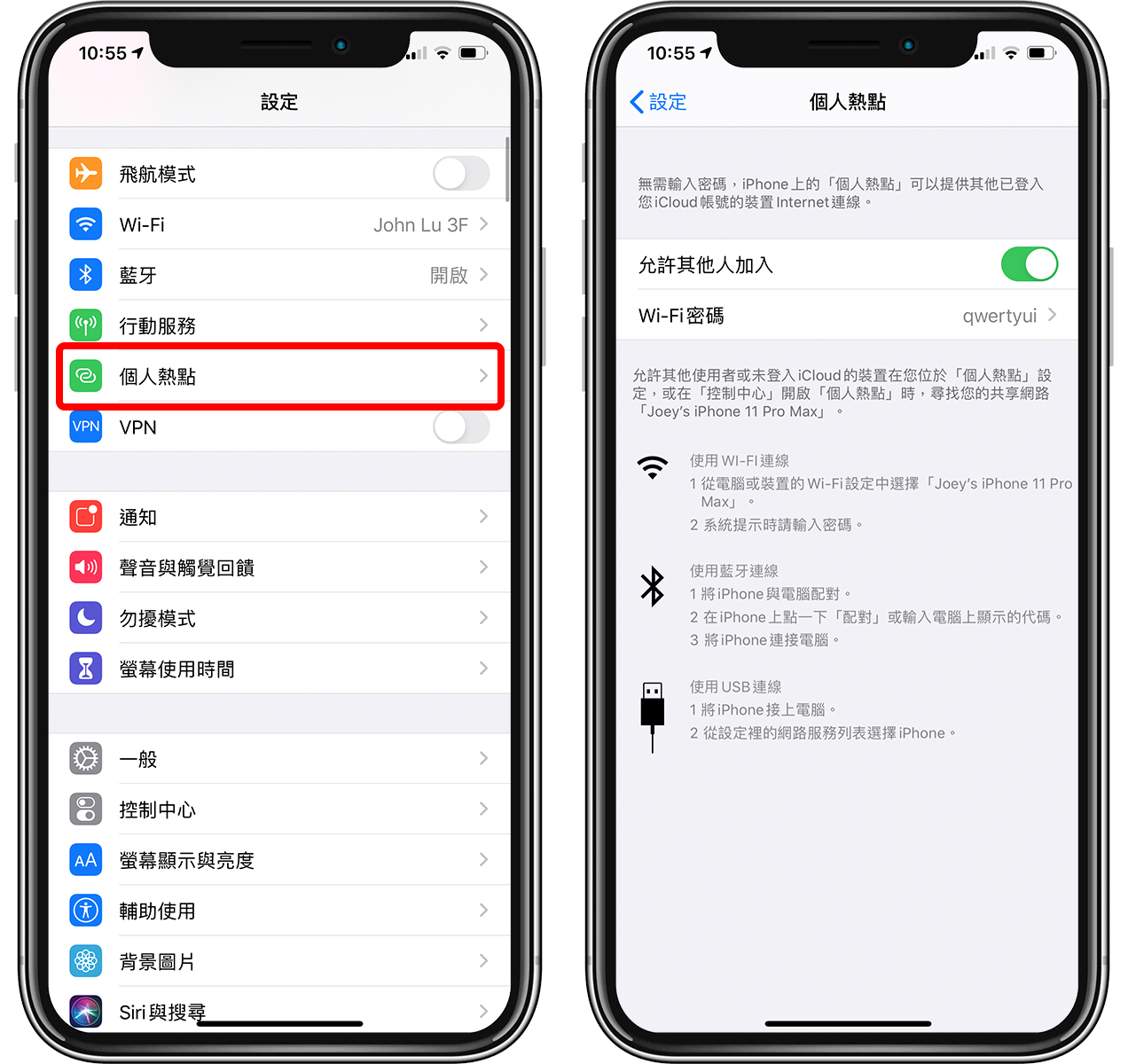
以上就是透過 iPhone 更改 Wi-Fi 密碼的教學,提供給大家參考!
更多 Wi-Fi 祕技》
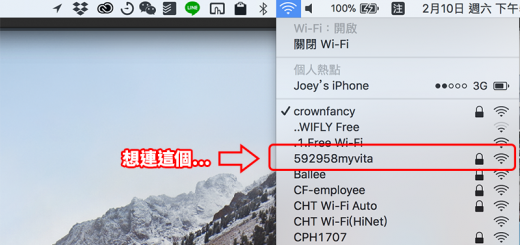
Mac 的 Wi-Fi 老是連到你不想要的那個?教你如何設定順序、移除不要的 WiFi

連 Wi-Fi 的 QR Code 產生器,掃一下就連上無線網路!(iPhone/Android適用)
